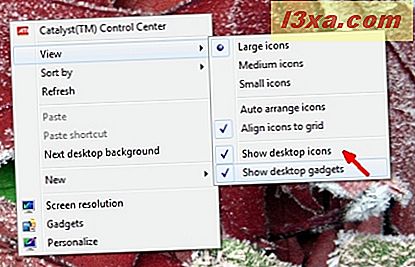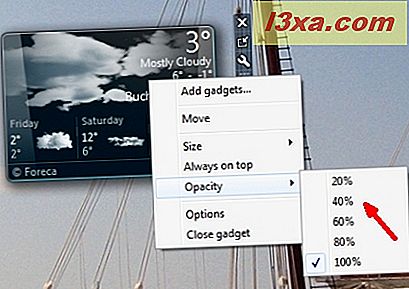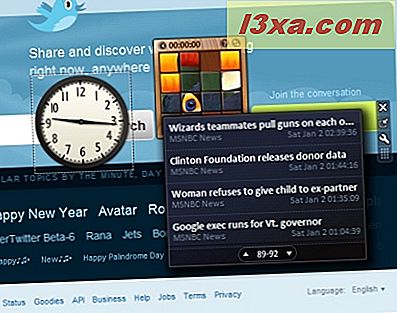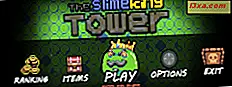Gadżety pulpitu nie są czymś nowym w świecie Windows. Zostały one po raz pierwszy wprowadzone w systemie Windows Vista, gdzie zostały zainstalowane na pasku bocznym systemu Windows. Nawet jeśli sam pomysł był dobry, nie odniósł sukcesu, na jaki zasługiwał. W systemie Windows 7 Microsoft nieco przeprojektował tę funkcję, a teraz jest nieco bardziej konfigurowalny niż wcześniej. W tym artykule wyjaśnię, jakie są gadżety pulpitu, gdzie je znaleźć i jak z nimi pracować.
Jak uruchomić galerię gadżetów pulpitu
Pierwszym krokiem w użyciu gadżetów pulpitu w systemie Windows 7 jest uruchomienie Galerii gadżetów pulpitu . To jest panel kontrolny gadżetu pulpitu, miejsce, w którym wykonasz większość prac konfiguracyjnych. Można go uruchomić na dwa sposoby: najpierw przejdź do Start -> Wszystkie programy -> Galeria gadżetów pulpitu .

Drugim sposobem jest po prostu kliknięcie prawym przyciskiem myszy na pulpicie i wybranie Gadżety z menu prawego przycisku myszy.
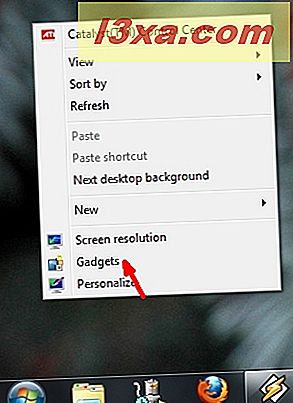
Galeria gadżetów wyświetli listę aktualnie zainstalowanych gadżetów. Domyślnie w systemie Windows 7 dostępna jest następująca lista gadżetów: Kalendarz, Zegar, Miernik procesora, Waluta, Nagłówki kanałów, Układanka obrazkowa, Pokaz slajdów, Pogoda i Windows Media.

Jak uruchomić lub zamknąć gadżet pulpitu
Aby uruchomić gadżet z Galerii gadżetów, kliknij go dwukrotnie, a pojawi się on na pulpicie w ułamku sekundy. Możesz także wybrać i przeciągnąć go na swój pulpit w wybranej lokalizacji.

Zamykanie gadżetu jest prawdopodobnie najłatwiejsze. Wszystko, co musisz zrobić, to kliknąć przycisk Zamknij (x) w prawym górnym rogu gadżetu. Ten przycisk pojawia się, gdy umieścisz mysz nad gadżetem. W przeciwnym razie jest ukryty.

Jak dostosowywać i nawigować za pomocą gadżetów pulpitu
Gadżety na komputery mogą być personalizowane i dostosowywane na wiele sposobów. W tym rozdziale postaram się podsumować wszystkie elementy, które możesz skonfigurować:
- Powiększ gadżety pulpitu - niektóre gadżety umożliwiają ich powiększenie, dzięki czemu można lepiej spojrzeć na wyświetlane informacje. Jeśli jest to możliwe, będą mieć przycisk w kształcie strzałki skierowanej w górę po ich prawej stronie, jak pokazano poniżej. Gadżet zostanie powiększony, jeśli po prostu go klikniesz. Jeśli chcesz, aby gadżet był mały, musisz kliknąć ten sam przycisk (strzałka będzie skierowana w dół).

- Ukryj lub pokaż wszystkie gadżety na komputery stacjonarne - istnieje sposób na pozbycie się wszystkich gadżetów na raz. Wszystko, co musisz zrobić, to kliknąć prawym przyciskiem myszy na pulpicie, kliknąć Widok, a następnie "Pokaż gadżety pulpitu", aby usunąć zaznaczenie. Wszystkie gadżety pulpitu, które masz na pulpicie, znikną. Aby pokazać je ponownie, wystarczy cofnąć proces, a wszystkie gadżety zostaną wyświetlone ponownie.
Jeśli obawiasz się, że gadżety mogą nadal działać w tle, gdy nie są wyświetlane, nie rób tego. Proces o nazwie "sidebar.exe" używany przez system Windows 7 do ich wyświetlania jest zamykany po usunięciu zaznaczenia opcji "Pokaż gadżety pulpitu" .
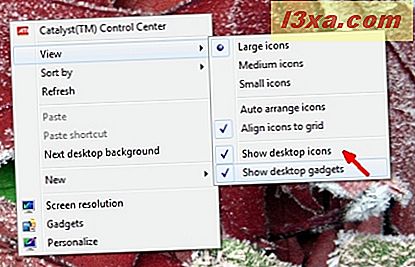
- Trzymanie gadżetu nad innymi oknami - niektóre gadżety mogą zawierać bardzo przydatne informacje i możesz chcieć trzymać je nad wszystkimi innymi oknami. W tym celu wystarczy wybrać gadżet pulpitu, który chcesz zachować na wierzchu, i kliknąć go prawym przyciskiem myszy. W wyświetlonym menu kliknij "Zawsze na wierzchu" .

- Nieprzezroczystość gadżetu - ustawiając krycie (innymi słowy, jak widoczny jest gadżet, gdy kursor myszy nie jest nad nim), należy kliknąć prawym przyciskiem myszy odpowiedni gadżet, wybierając Krycie, a następnie pożądany poziom. Im mniejszy odsetek, tym bardziej przejrzysty będzie gadżet.
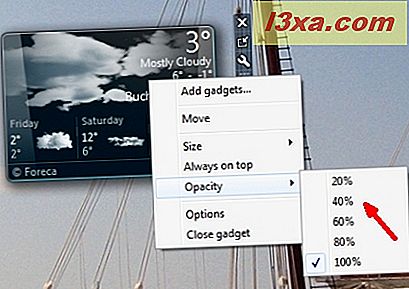
- Przełączaj się między aktywnymi gadżetami - możesz przełączać się między nimi, klikając gadżety, które chcesz zobaczyć. Możesz także użyć klawiatury. Trzymaj wciśnięty klawisz z logo Windows, a następnie klawisz G. W ten sposób przejdziesz przez aktywne gadżety, jeden po drugim.
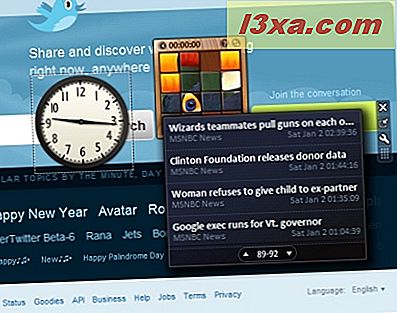
Ponadto, jeśli trzymasz kursor myszy nad przyciskiem Pokaż pulpit z prawej strony paska zadań, wyświetlone zostaną wszystkie aktywne gadżety.

Jak odinstalować gadżet
Jeśli chcesz odinstalować gadżet pulpitu, musisz wykonać kilka bardzo prostych kroków: otwórz Galerię gadżetów pulpitu, kliknij prawym przyciskiem myszy gadżet, który chcesz odinstalować, i wybierz Odinstaluj .

Zostaniesz poproszony o potwierdzenie odinstalowania. Następnie gadżet zostanie całkowicie usunięty z systemu.

Wniosek
Gadżety pulpitu w systemie Windows 7 to łatwy i zabawny sposób na sprowadzenie na pulpit rzeczy, które Cię interesują. Microsoft podjął dobrą decyzję, aby zmienić sposób wyświetlania gadżetów. W przeciwieństwie do Windows Vista, nie jesteś już zależny od paska bocznego, który musiał być umieszczony po lewej lub prawej stronie ekranu. Możesz przenosić gadżety w dowolny sposób i publikować je na pulpicie, aby lepiej pasowały do sposobu pracy na komputerze.
Jeśli znasz fajne gadżety, możesz zostawić link w komentarzu. Rozpoczniemy testowanie najlepszych gadżetów dla systemu Windows 7 i na pewno przyjmiemy Twoje sugestie.